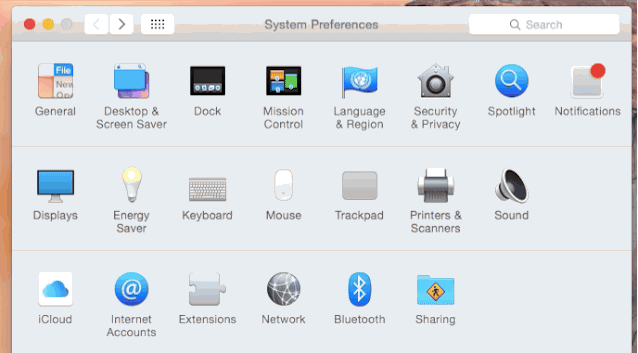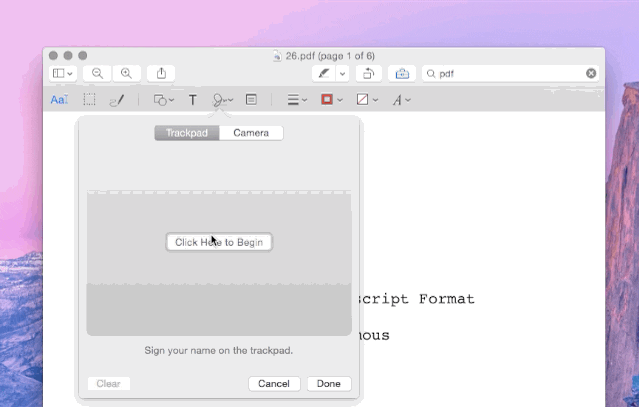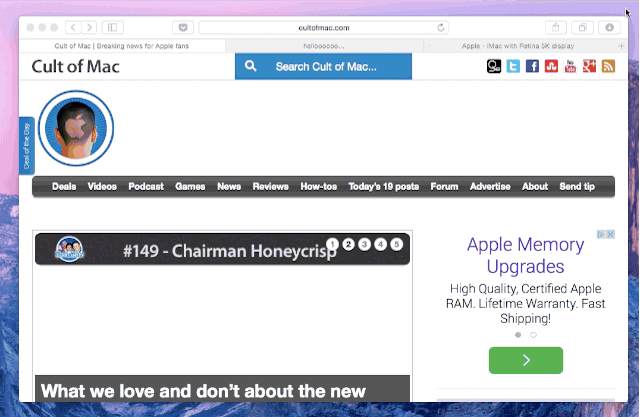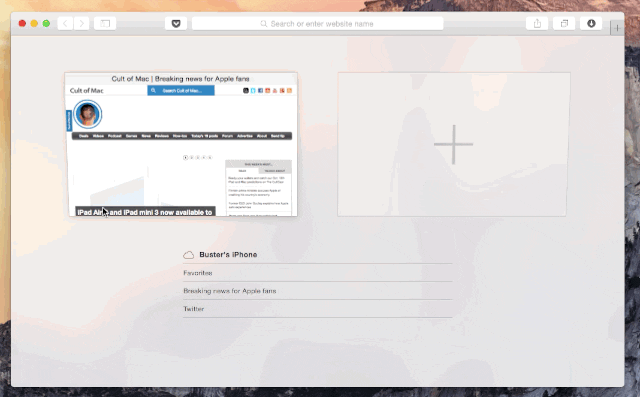एक नए ऑपरेटिंग सिस्टम के आगमन का तात्पर्य सस्ता माल और साथ है ओएस एक्स Yosemite नई विशेषताएं और कार्य कई हैं, बहुत विविध और दिलचस्प हैं, इसलिए उन्हें जितनी जल्दी हो सके जानना आसान है और उन सभी चीजों का सबसे अधिक लाभ उठाएं जो हमारे दिन-प्रतिदिन के जीवन में हमारे लिए सबसे उपयोगी हैं।
OS X Yosemite को "निचोड़ने" के लिए 13 टिप्स
नई ओएस एक्स Yosemite 10.10 यह केवल एक नए न्यूनतावादी, सपाट और रंगीन शैली के लिए कम नहीं है, बल्कि दर्जनों नए कार्यों को शामिल करता है। इनमें से कई अधिक पारंपरिक उपयोगकर्ताओं द्वारा किसी का ध्यान नहीं जाएगा, अन्य लोग बस वहां हैं, और अपना काम अकेले करते हैं, बिना हमें उनके अस्तित्व की जानकारी के। लेकिन इन सभी कार्यों के बीच कई वास्तव में उपयोगी हो सकते हैं।
विशेष वेब के लिए धन्यवाद मैक का पंथ आज हम आपको OS X Yosemite से सबसे अधिक लाभ उठाने के लिए विजुअल मोड में कई टिप्स लाए हैं, हालाँकि कुछ पहले से ही आपको इसमें दिखाई देने से परिचित होंगे Applelised। चलो वहाँ जाये।
स्पॉटलाइट निचोड़ें
नई ओएस एक्स योसेमाइट स्पॉटलाइट यह एक अविश्वसनीय अद्यतन प्राप्त किया है और अब पहले से कहीं अधिक शक्तिशाली है। CMD + स्पेस दबाएं और अपने इच्छित हर चीज के लिए 22 प्रकार के डेटा में से खोजें। आप उस डेटा को कॉन्फ़िगर कर सकते हैं जो दिखाई देगा सुर्ख़ियाँ सिस्टम प्राथमिकता से।
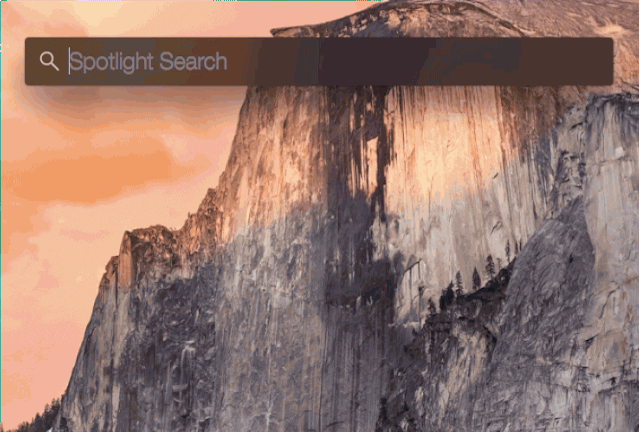
छवियों और पीडीएफ सीधे मेल से एनोटेट
साथ ओएस एक्स Yosemite आप पहले से छवि संपादित करने के लिए बिना मेल में सीधे छवियों या पीडीएफ पर एनोटेशन लिख सकते हैं। ऐसा करने के लिए, आपको एक अनुलग्नक के शीर्ष दाईं ओर स्थित ड्रॉप-डाउन पर क्लिक करना होगा।
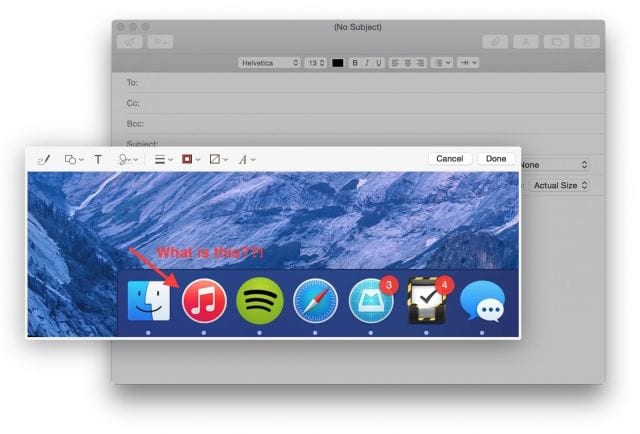
OS X Yosemite के साथ मेल में एनोटेट छवियाँ
अपने एक्सटेंशन प्रबंधित करें।
जैसा कि iOS 8 में भी है ओएस एक्स Yosemite तृतीय-पक्ष एक्सटेंशन शामिल किए जा सकते हैं। यदि आप सिस्टम वरीयताएँ → एक्सटेंशन पर जाते हैं, तो आप एक्सटेंशन जोड़ने के विकल्प के साथ आपके द्वारा इंस्टॉल किए गए सभी एप्लिकेशन देख पाएंगे।
4 प्रकार के एक्सटेंशन हैं: क्रियाएँ, खोजक, शेयर मेनू और आज मेनू, अधिसूचना केंद्र के टुडे टैब में विजेट के रूप में बाद वाला, आईओएस 8 के समान।
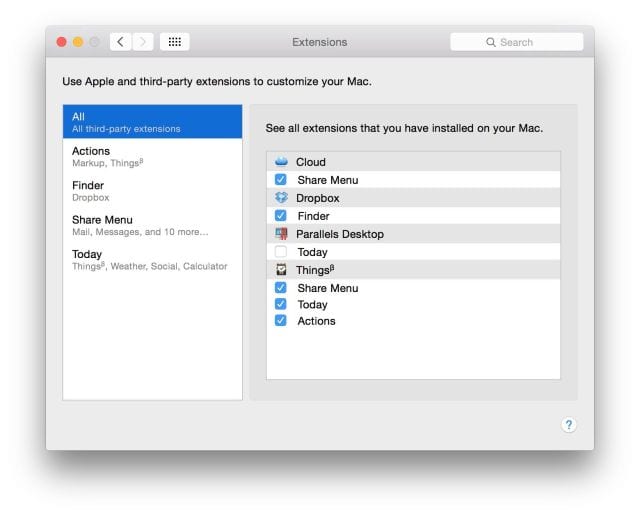
ओएस एक्स योसेमाइट एक्सटेंशन
"डार्क मोड" सक्रिय करें
एक नया अनुकूलन विकल्प जो निश्चित समय पर बहुत उपयोगी हो सकता है। आप इस विकल्प को बेहतर तरीके से जान सकते हैं यहां.
ट्रैकपैड का उपयोग कर साइन इन करें
इस विकल्प के साथ आप पीडीएफ दस्तावेजों पर हस्ताक्षर कर सकते हैं या अपने मैक पर ट्रैकपैड का उपयोग करके मैन्युअल रूप से एनोटेशन कर सकते हैं।
DuckDuckGo के साथ निजी खोज
DuckDuckGo आपकी इंटरनेट खोजों को ट्रैक या रिकॉर्ड नहीं करता है और अब इसे सफारी में बनाया गया है। यदि आप चाहते हैं कि आपकी खोजें आपके मैक को न छोड़ें, तो Safari → Preferences → Search से DuckDuckGo को सक्रिय करें
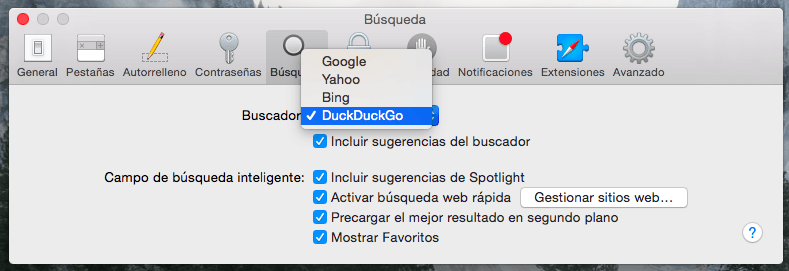
सफारी में सभी खुले टैब देखें
कीबोर्ड शॉर्टकट शिफ्ट + सीएमडी + के साथ, आप सफारी में सभी खुले टैब पर "नज़र" करने में सक्षम होंगे, आईक्लाउड में भी, उन्हें बंद करें या उन्हें पुनर्व्यवस्थित करें।
इसका समर्थन करने वाले ऐप्स के लिए हैंडऑफ़ का उपयोग करें
निरंतरता y सौंपना वे आपको अपने मैक (या इसके विपरीत) को खत्म करने के लिए अपने iPhone पर शुरू किए गए काम को जारी रखने की अनुमति देते हैं। इस सुविधा का लाभ लें। उदाहरण के लिए, यदि आप Yosemite से मेल में एक ईमेल लिख रहे हैं, तो मेल ऐप आइकन iPhone लॉक स्क्रीन के नीचे दिखाई देगा। टैप करने से मेल ठीक उसी जगह खुल जाएगा, जहां आप मैक (और इसके विपरीत) पर थे। मैक पर, ये ऐप्स डॉक के बाईं ओर दिखाई देंगे।
आप सक्षम / अक्षम कर सकते हैं सौंपना सिस्टम प्राथमिकता में।
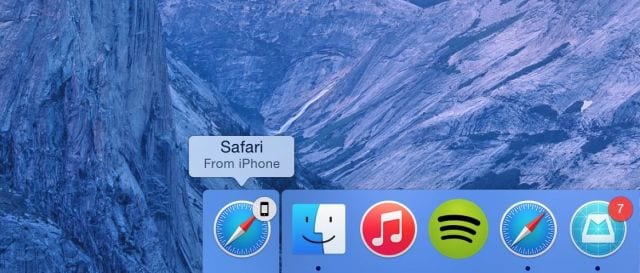
हॉटस्पॉट का उपयोग
आपके iPhone से इंटरनेट साझा करना वर्षों से संभव है लेकिन अब, फिर से iOS 8 और योसेमाइट के बीच निरंतरता के लिए धन्यवाद, यह पहले से कहीं ज्यादा आसान है, जब तक कि आप एक ही iCloud खाते के तहत दोनों डिवाइसों पर जुड़े हुए हैं। आपका iPhone स्वचालित रूप से वाई-फाई नेटवर्क की सूची में दिखाई देगा।
त्वरित हॉटस्पॉट और निरंतरता के बारे में अधिक जानें यहां.
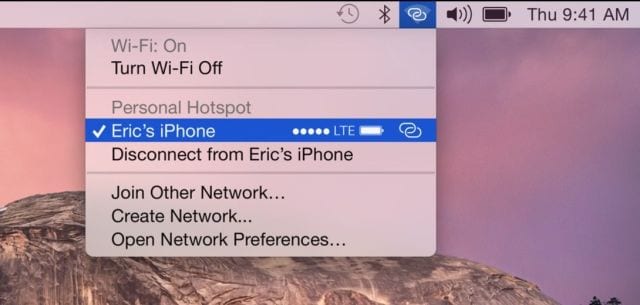
आपके मैक से उत्तर कॉल
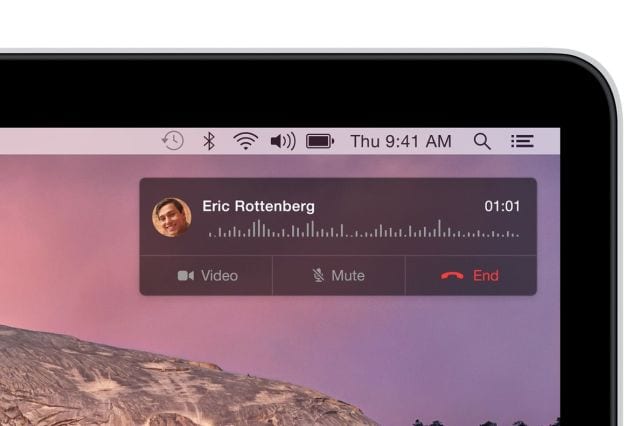
और अपने मैक से भी एसएमएस का जवाब दें
आप अपने iPhone या iPad पर बातचीत शुरू कर सकते हैं और इसे अपने मैक पर जारी रख सकते हैं, लेकिन आप "सफारी, संपर्क, कैलेंडर या स्पॉटलाइट से किसी भी फोन नंबर पर क्लिक करके मैक पर एक एसएमएस या iMessage बातचीत भी शुरू कर सकते हैं।"
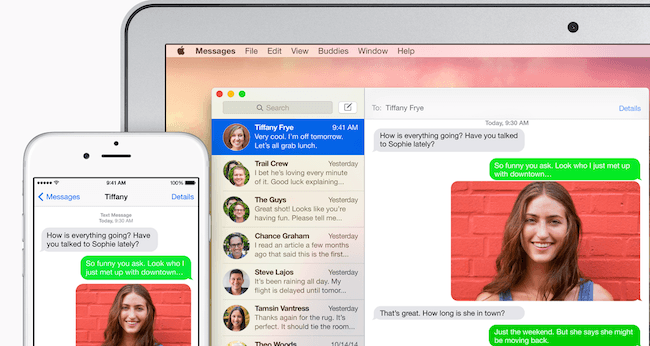
अपने iPhone या iPad की स्क्रीन रिकॉर्ड करें
अब क्विकटाइम, आपके मैक स्क्रीन को रिकॉर्ड करने के अलावा, लाइटनिंग केबल के माध्यम से कनेक्ट होने पर आपके आईफोन या आईपैड स्क्रीन को भी रिकॉर्ड कर सकता है। ऐसा करने के लिए, आपको बस रिकॉर्ड बटन के बगल में क्विक ड्रॉप-डाउन मेनू दबाना होगा और अपने iDevice और उसके माइक्रोफोन का चयन करना होगा।
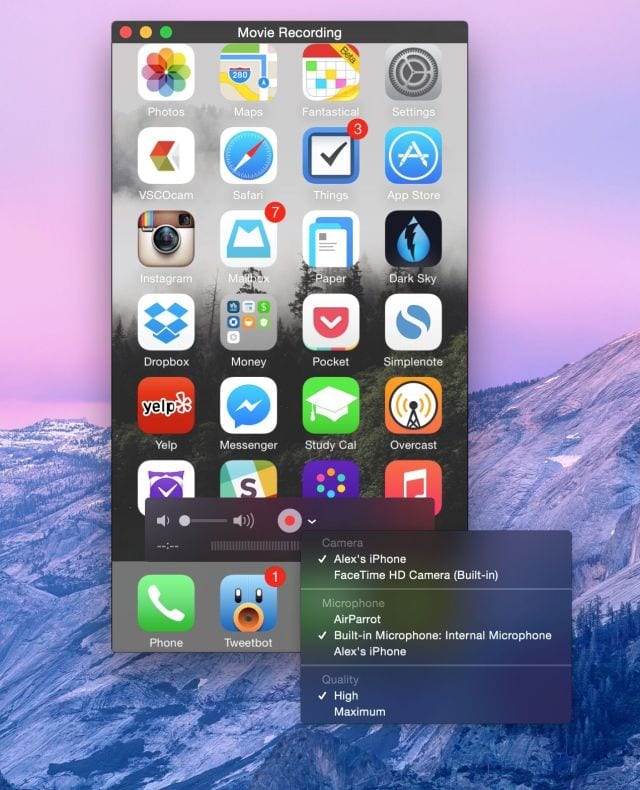
पारदर्शिता कम करें
यदि आप कुछ एप्लिकेशन के बाद अपने मैक की पृष्ठभूमि को देखना पसंद नहीं करते हैं, तो आप सिस्टम वरीयताएँ → पहुँच योग्यता → पारदर्शिता से पारदर्शिता को समाप्त कर सकते हैं
FUENTE: मैक का पंथ